隣のセルにふりがなを求めるには
データの加工 (1)
ふりがな情報を含んだセルからふりがなを求めるには、PHONETIC関数を利用します。
関数を検索してふりがなを求める
- ふりがなを求めるセルを選択します。
- 数式バーの[関数の挿入]ボタンをクリックします。
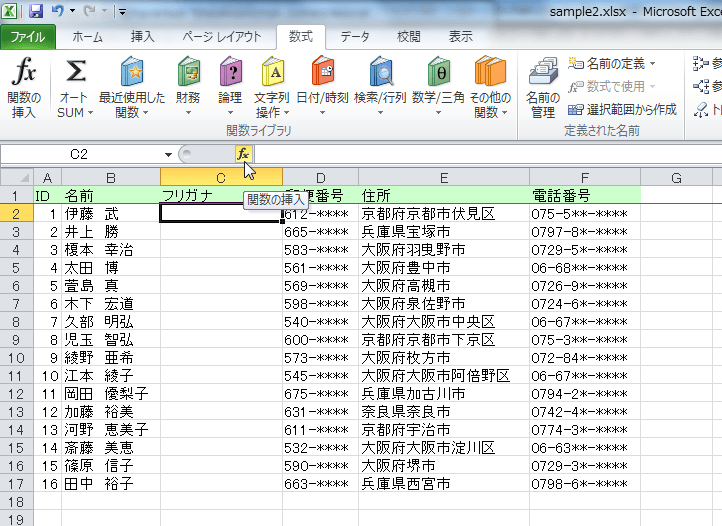
- [関数の挿入]ダイアログボックスの[関数の検索]ボックスに「ふりがな」と入力して[検索開始]ボタンをクリックします。
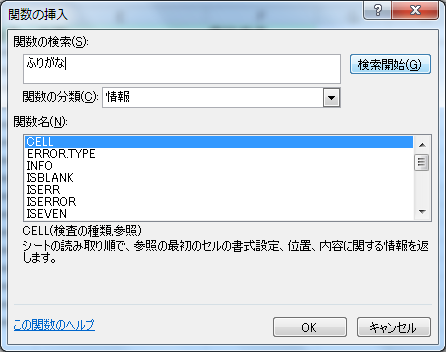
- [関数名]の一覧から[PHONETIC」を選択して[OK]ボタンをクリックします。
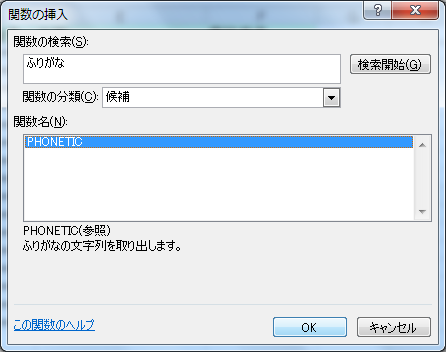
- [関数の引数]ダイアログボックスが表示されたら、ふりがなの文字列を含むセルを選択して[OK]ボタンをクリックします。
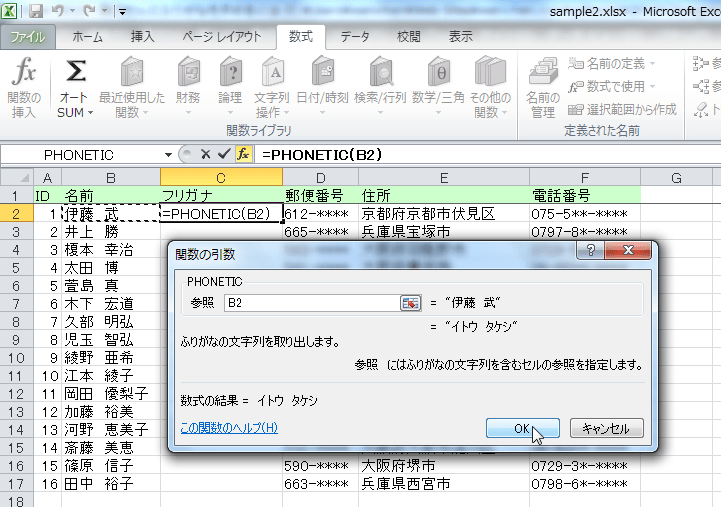
- 右下のフィルハンドルをダブルクリックすることで、下までふりがなが求められました。
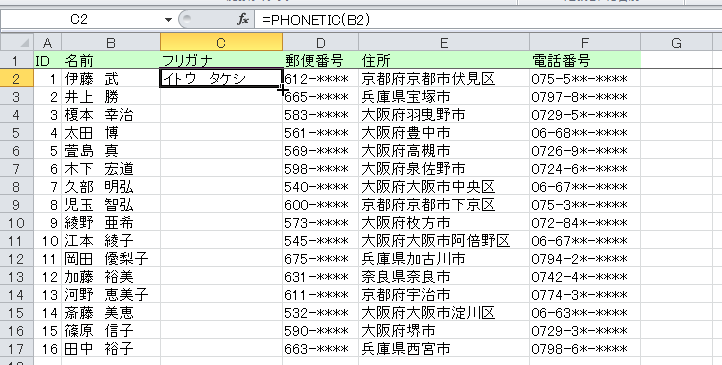

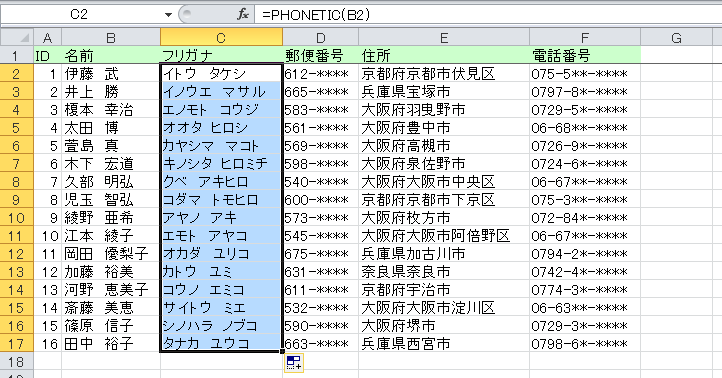
[数式]タブからPHONETIC関数を選択してふりがなを求める
- ふりがなを求めるセルを選択します。
- [数式]タブを開き、[その他の関数]をクリックして[情報]をポイントして[PHONETIC]を選択します。
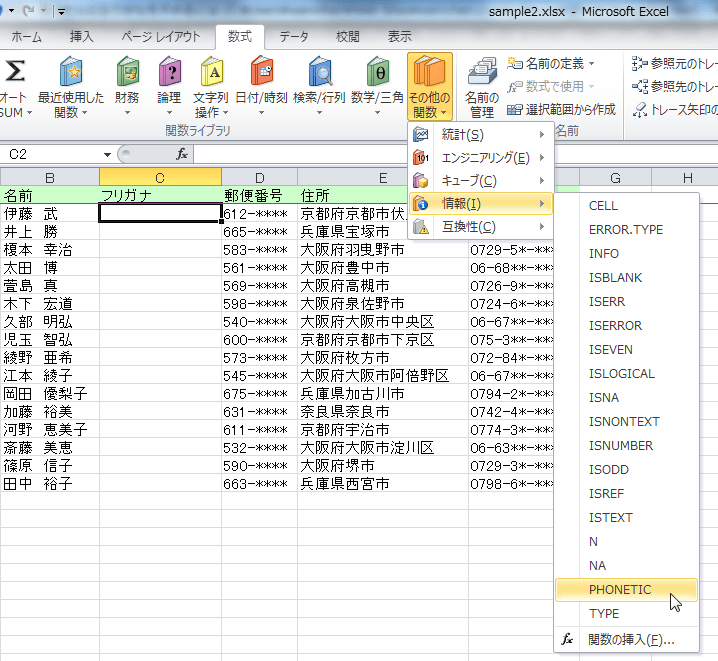
- [関数の引数]ダイアログボックスが表示されたら、ふりがなの文字列を含むセルを選択して[OK]ボタンをクリックします。
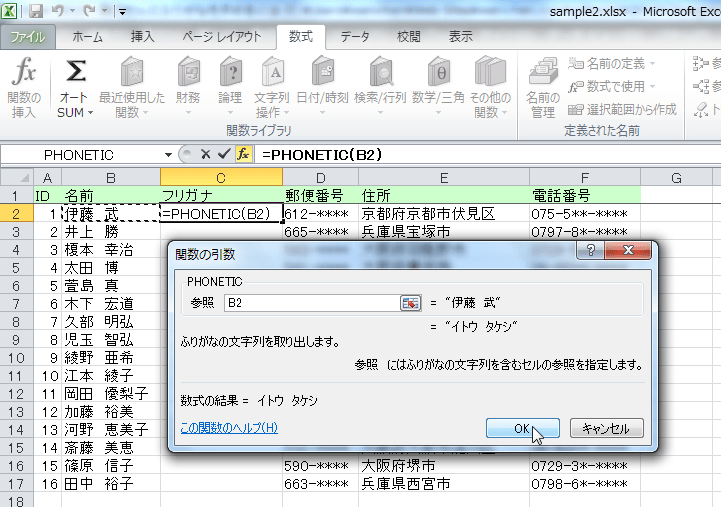
スポンサーリンク
INDEX
異なるバージョンの記事
コメント
※技術的な質問はMicrosoftコミュニティで聞いてください!

